6 interfaccia audio upnp, 1 i server upnp, 2 la compatibilità dei file audio – Naim Audio NDS Manuale d'uso
Pagina 21: Inter faccia audio upnp
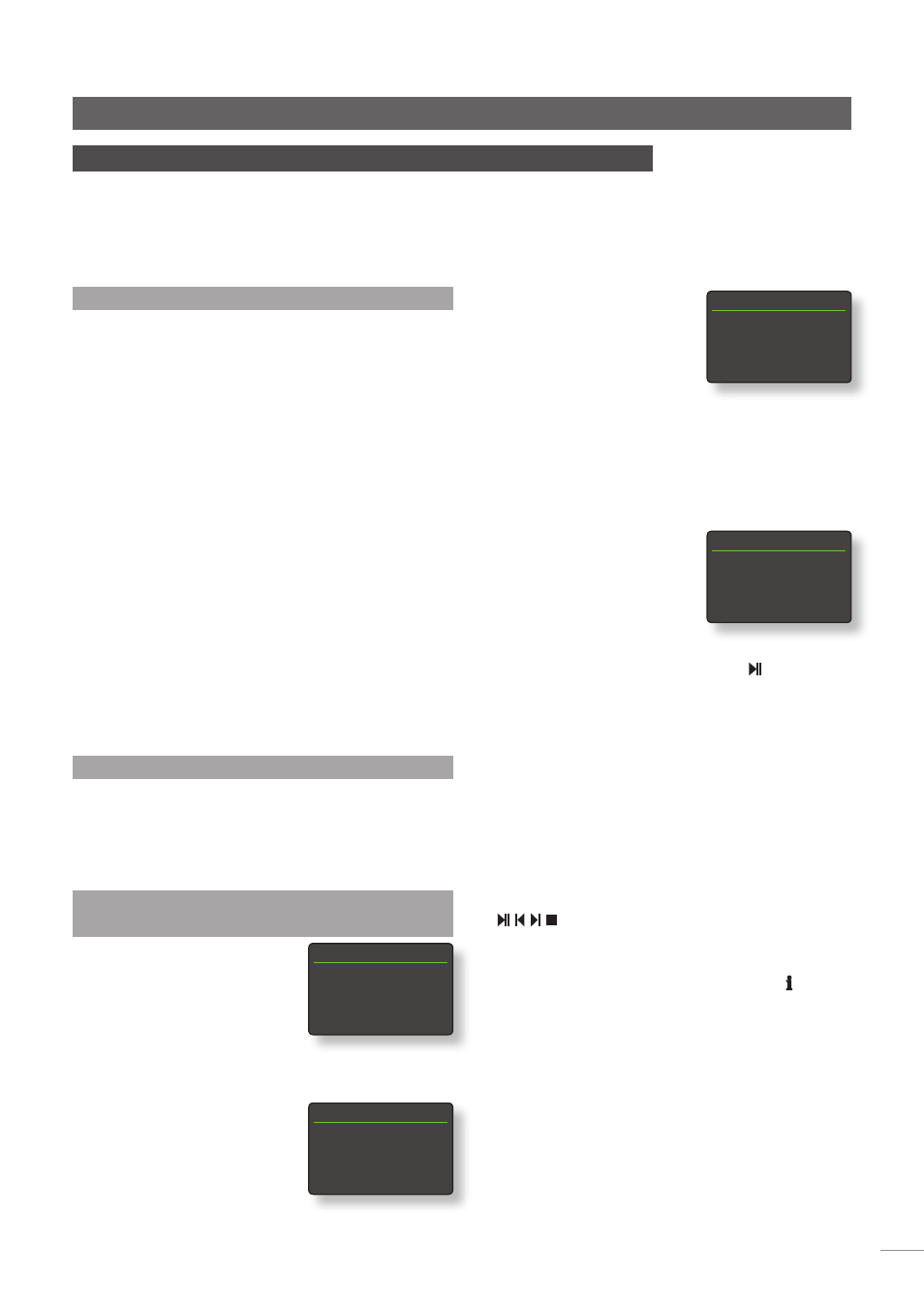
19
La configurazione del server
UPnP™ definirà la modalità
di elenco e di visualizzazione
dei file audio e delle playlist
che contiene. Nella maggior
parte dei casi, l’impostazione di
default elenca e visualizza i file per artista e per album,
ma è disponibile anche l’elenco per genere e per playlist
predefinita.
Nota:
Le playlist non possono essere generate o
memorizzate localmente dall’NDS. Per essere riprodotta, la
playlist deve essere sul server UPnP™.
Selezionando una delle
categorie di playlist con i tasti
su
(
5
),
giù
(
6
) e
ok/list
verrà
visualizzato un menù che
mostra le voci appartenenti alla
categoria selezionata. Può essere
selezionata tutta una categoria da riprodurre usando i tasti
su
(
5
),
giù
(
6
) e poi il tasto
play/pause
( ).
In alternativa, selezionando una categoria con i tasti
su
(
5
) e
giù
(
6
) e il tasto
ok/list
verrà visualizzato tutto
l’elenco di brani contenuti all’interno della categoria. I
brani possono poi essere selezionati per la riproduzione
con i tasti
su
(
5
),
giù
(
6
) e
ok/list
.
In elenchi molto lunghi, i
tasti numerici e di testo
del
telecomando possono essere utilizzati per spostarsi
all’interno dell’elenco in modo alfabetico.
Durante la riproduzione, il display dell’NDS uscirà dalla
modalità elenco
e tornerà in modalità normale: per il
controllo della riproduzione si devono usare i tasti
(
) del telecomando. Per andare di nuovo in
modalità elenco, scorrere ancora l’elenco e selezionare,
premete il tasto
ok/list
.
Durante la riproduzione, premendo il tasto
info
( ) del
telecomando verrà visualizzato in sequenza il nome del
server, il livello del buffer, il tempo trascorso per quel brano
e le informazioni sul file audio (streaming).
Nota:
Il livello del buffer indica la quantità dei dati
memorizzati all’interno dell’NDS e riflette la capacità della
rete di fornire i dati alla velocità necessaria.
Inter faccia audio UPnP™
6 Interfaccia audio UPnP™
Oltre a fornire la connessione di rete richiesta per il funzionamento della radio Internet,
l’interfaccia di rete dell’NDS consente anche lo streaming e la riproduzione di file audio
memorizzati su server UPnP™. L’NDS deve essere collegato, con o senza cavi, a un router
di rete. Se il router fornisce il collegamento a Internet, deve comprendere anche un
firewall. Se l’NDS è già collegato a una rete, selezionate l’ingresso UPnP™.
6.1 I server UPnP™
I server UPnP™ dispongono di un’applicazione software
che consente all’NDS e a qualsiasi altro lettore compatibile
UPnP™ di riprodurre audio memorizzati e resi disponibili
in streaming da un altro dispositivo della rete. Il server
UPnP™ è in genere un PC o un MAC, anche se alcuni
drive NAS (Network Attached Storage) comprendono
un’applicazione UPnP™.
La versione 11 e quelle successive di Windows Media™
Player hanno il supporto UPnP™ incorporato. Sono
inoltre disponibili, da parte di altri fornitori, una serie di
applicazioni compatibili UPnP™ sia per il sistema operativo
Windows che per il sistema operativo Macintosh.
Nel caso del server UPnP™ Windows è necessario
applicare la procedura seguente prima che la musica sia
inviata all‘NDS:
• assicurarsi che sia installata la versione 11 o le successive
di Windows Media™ Player;
• attivare la condivisione file di Windows Media™ Player; -
dalle opzioni di dialogo Media Player selezionate
Library
> Configure Sharing…
e poi “
Share my media
”;
• assicurarsi che il firewall sia configurato per la
condivisione dei file.
6.2 La compatibilità dei file audio
I file audio memorizzati su server UPnP™ collegati alla rete
possono essere in formato MP3, M4A, Apple Lossless, AAC,
LPCM16/24, FLAC, WMA, WAV, AIFF oppure Ogg Vorbis. I
file devono essere liberi da diritti digitali di restrizione alla
riproduzione, come il sistema Apple iTunes FairPlay.
6.3 La scansione dei server e la
riproduzione dei file
Quando è selezionato l’ingresso
UPnP™, viene visualizzato
un elenco dei server UPnP™
disponibili sulla rete. Il display
andrà automaticamente in
modalità elenco: possono quindi
essere usati i tasti
su
(
5
),
giù
(
6
) e
ok/list
per scorrere e
selezionare il server desiderato.
Nota:
Allegro Media Server (nelle
figure) è un’applicazione Media
Server UPnP™ per Apple o PC
Windows con cui è possibile
accedere ai file media e ai
contenuti della libreria di iTunes
da lettori media UPnP™ come l’NDS.
UPnP 1/2
4
Allegro Media Server
NAS Disk
Allegro Media Server 4/4
Albums
Artisti
Generi
4
Play list
Play list
1/12
90s Music
Audiolibri
4
Preferiti
Festa
Preferiti 3/22
Ball and Chain
Cycle Song
4
Motel Lullaby
Vacant Chair